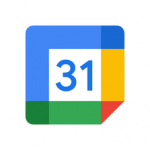「DownCloud」は、「SoundCloud」ユーザーの多くが望むコンテンツのダウンロード機能を提供してくれるアプリです。「SoundCloud」の楽曲をダウンロードできる「DownCloud」をiPhoneにインストールするには以下の手順で行います。もちろん、脱獄していないiOS 10デバイスで可能です。
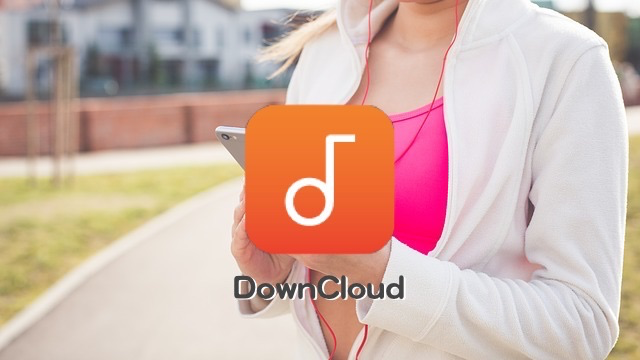
「SoundCloud」ユーザーであれば、WebサイトあるいはApp Storeの公式アプリをインストールして音楽やオーディオを楽しんでいることでしょう。問題はオフラインで聞くためにコンテンツをダウンロードできないこと。他の音楽ストリーミングアプリと同じように、SoundCloudはWi-Fiに接続する必要があります。つまり、インターネットに接続できなければ楽曲を再生することができません。「DownCloud」は、そんなユーザーに「SoundCloud」内の音楽やオーディオコンテンツをダウンロードする方法を提供します。
「DownCloud」をiPhoneにサイドロード、インストールする手順
インストールの前準備
iPhoneにMacやWindows PCを使ってサイドロードするには、インストール可能なIPAファイルを用意するなどいくつかの前準備が必要です。ここではCydia Impactorでのサイドロードを前提に手順を紹介します。
↓ Xcodeの場合はこちらを参照!
- 「DownCloud」IPAファイルを手にいれる
「DownCloud」IPAファイルを入手するには、お使いのMacまたはWindows PCにこちらからダウンロードします(プライベートサイトなので自己責任で!)。なお、ダウンロードファイルはzip形式の圧縮ファイルなので解凍してください。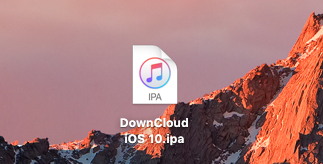
- 「Cydia Impactor」をダウンロード&インストール
次に、Cydia Impactorがお使いのパソコンにインストールされていない場合には、こちらの手順を参考にしてダウンロード&インストールしてください。
- iPhoneをコンピュータにUSB接続
「DownCloud」のサイドロード先であるiPhoneなどのiOSデバイスをお使いのパソコンにUSBケーブル接続します。
Cydia Impactorを使ったサイドロードの手順
上記の前準備が完了したら、「Cydia Impactor」を使って「DownCloud」をMacやWindows PCでiPhoneなどのiOSデバイスにサイドロード、インストールします。こちらの記事を参考に行うことができます。
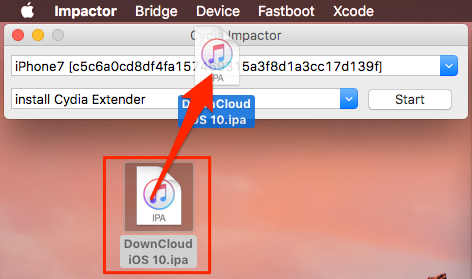
Cydia Impactorでのサイドロードが正常に完了すると、以下のようにiPhoneのホーム画面に「DownCloud」アイコンが表示されます。
ここでiPhoneのホーム画面の「DownCloud」アイコンをタップして起動してみましょう。
「信頼されていない開発元」画面が表示されて許可が必要な場合には、iOSのシステムに「このアプリの開発元を信頼」する必要があります。
DownCloudの開発元を「信頼」する方法
iPhoneにサイドロードされたアプリを起動した際に「信頼されていない開発元」メッセージが表示された場合の対処法です。この開発元とは、サイドロードした際に使用したApple Developerアカウントということになります。
- iPhoneの設定アプリを起動して[設定]→[一般]へと進み、[一般]画面をスクロールし、[デバイス管理]を探してタップします。
- 次に、「デバイス管理」画面では「デベロッパApp」セクションにあるサイドロード元(Apple Developerアカウント名が表示されます)をタップします。
- サイドロード元の「信頼」設定画面が表示されるので水色の「“(デベロッパー名)”を信頼」ボタンをタップします。
- すると、確認のポップアップ画面が表示されます。ここでもう一度「信頼」します。
- これで「DownCloud」アプリの“信頼”設定は完了です。このアプリを削除する場合には、画面の赤文字「Appを削除」でいつでも行うことができます。
以上で、「DownCloud」のサイドロードによるインストールプロセスは完了です。ホーム画面に戻って実際に「DownCloud」アプリを起動すると一瞬のオープニング画面の後に「Search for SoundCloud audio」のトップページが表示されます。
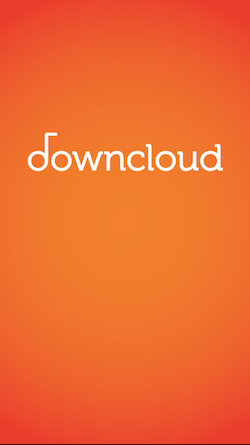
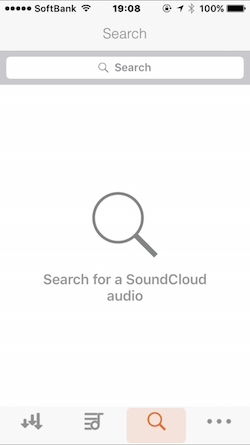
なお、今回のサイドロード手順はiOSバージョン「iOS 10.1.1」デバイスで行なっています。
なお、取得したApple DeveloperアカウントによってAppleの証明書の期限があり、無料アカウントの場合には7日ごとに上記プロセスを再度実行する必要があります。